生徒の方からご質問頂きました。
Wordで使えるフォントが少ない
とのことです。
実際にパソコンを見せていただくと、たしかに通常使える「HG」のフォントが入っていませんでした。

お使いのパソコンはWindows10
買ったばかりのパソコンで、初期設定が済んだばかりでした。
不足しているフォントをインストールするために試した操作
フォントを追加する方法をインターネットで検索しましたが、有効な回答がなかったため、WordやExcelのアップデートを試してみることに。
Officeアプリをアップデートする
Wordを立ち上げ、「ファイル」メニューからアカウントを選択します
アカウント画面に表示されている「Office更新プログラム」をクリックして今すぐインストールを行います。
※Office更新プログラムが下の画像のように表示されない場合は、Officeは最新の状態になっています。

アップデートにより、Officeアプリは最新状態になりましたが、フォントは増えませんでした。
Officeアプリを再インストール
次にOfficeアプリの再インストールを行いました。
Office2016はMicrosoftアカウントと結びつけてあるため、インターネット上のOffice.comのマイアカウントで確認することができます
マイアカウントへのアクセス方法
スタートメニューを開き、アカウント(人型)のアイコンをクリックします

ユーザーの情報が表示されます
Microsoftアカウントの管理をクリックしてください

ご自分のMicrosoftアカウント画面が開きます。
サービスとサブスクリプションをクリックしてください。

画面のインストールボタンをクリックすることで、Officeを再インストールすることができます。

Officeの再インストールにより、不足しているHG系のフォントが増えました。

パソコンが不調な場合、本体の不調よりアプリケーションが不調なケースの方が多いため、アプリケーションごとの登録内容やID・パスワードはすぐにわかるようにしておきたいですね。
WordやExcelの操作が遅い・重いと感じた時に試したい
Microsoftアカウントについて詳しく知りたい
パソコン本体が不調、起動時間がかかる際に試したい
『それではパソコン生活をお楽しみください』
シニアのパソコン.comはブログ村のランキングに参加しています
この記事が役に立った!と感じてくださったら、ぜひ下のバナーをクリックしてください



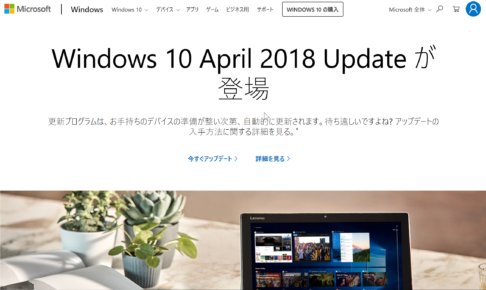


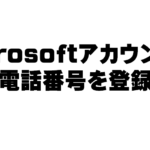

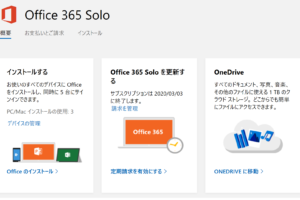



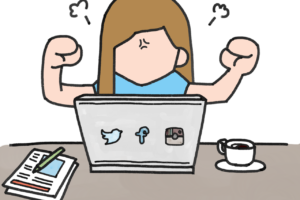

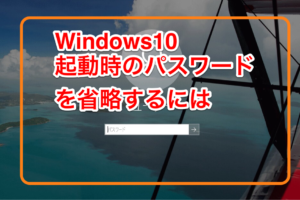









その流れで行うと「すでにインストールされています」と出ます。
相変わらず事態は少ないです…。